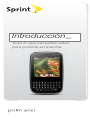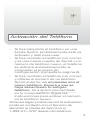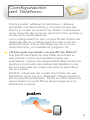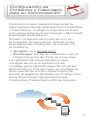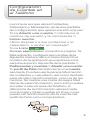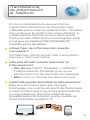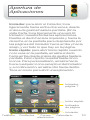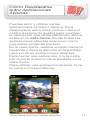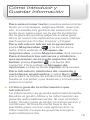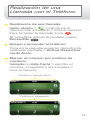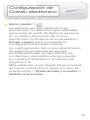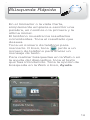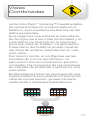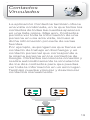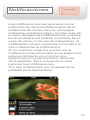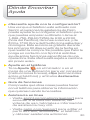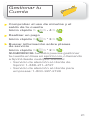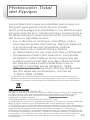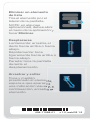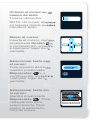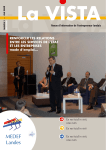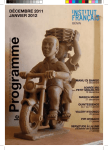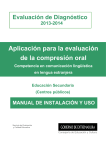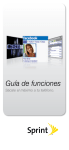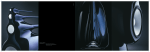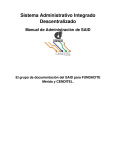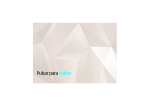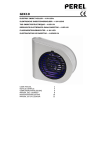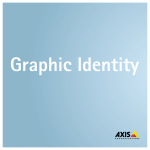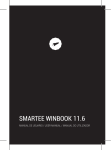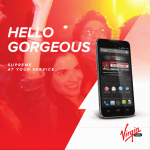Download Introducción - Sprint Support
Transcript
Introducción_ Todo lo que necesitas saber para ponerte en marcha. Activación del Teléfono • Si has adquirido el teléfono en una tienda Sprint, probablemente esté ya activado y listo para usar. • Si has recibido el teléfono por correo y es una nueva cuenta de Sprint o un número de teléfono nuevo, el teléfono se activará automáticamente al completar el proceso de configuración (consulta la página 6). • Si has recibido el teléfono por correo y utilizas el número de un teléfono Sprint anterior, no enciendas aún el nuevo teléfono. Espera a que se haya desactivado tu antiguo teléfono. Ve a sprint.com/activate en tu computadora. Sigue las instrucciones para activar el número en tu teléfono nuevo. Si tienes algún problema con la activación, ponte en contacto con el Servicio de atención al cliente de Sprint en el 1-888-211-4727 desde otro teléfono. 2 Encendido del Teléfono Activa el teléfono antes de encenderlo (consulta la página anterior). A continuación, mantén presionado el botón de encendido hasta que aparezca el logotipo de Palm. Espera hasta que empiece el proceso de configuración (ten paciencia). Botón de encendido El uso de este dispositivo requiere que se proporcione una dirección de correo electrónico válida, un número de teléfono móvil e información relacionada para la configuración y activación de la cuenta. También se requiere un plan de datos. Se recomienda un plan de datos de uso ilimitado, de lo contrario, podrían aplicarse cargos adicionales por servicios de datos. 3 Descripción General 1 6 2 7 3 8 4 9 5 10 11 Parte superior 4 1 Auricular 2 Altavoz (en la parte posterior) 3 Área de gestos 4 Micrófono 5 Tecla Opción: consulta la página 12. 6 Interruptor de timbre: cámbialo para activar y desactivar el timbre y los sonidos de notificación (rojo indica desactivado). 7 Volumen: para las llamadas, el timbre y la reproducción de música/video. Consulta la página 14. 8 Conector microUSB/cargador 9 Sym: consulta la página 12. 10 Botón de encendido: púlsalo para encender o apagar la pantalla. Mantenlo presionado para encender o apagar por completo el dispositivo (desactivación completa: las llamadas pasan al sistema de correo de voz). 11 Toma de auriculares de 3,5 mm 5 Configuración del Teléfono Para poder utilizar el teléfono, debes aceptar los términos y condiciones de Palm y crear un perfil de Palm: introduce una cuenta de correo electrónico activa y crea una contraseña. La configuración de un perfil de Palm es distinta de la configuración del correo electrónico. Para configurar el correo electrónico, consulta la página 15. ¿Para qué necesito un perfil de Palm? Un perfil de Palm te permite acceder a servicios como actualizaciones de software, copia de seguridad diaria de los datos y borrado de datos del teléfono de forma remota en caso de que lo pierda o se lo roben. NOTA: ¿Tienes un perfil de Palm de un teléfono que ya no utilizas? Inicia sesión en el perfil existente. Toda la información asociada a tu perfil se descargará a tu teléfono nuevo. 6 Configuración de Contactos y Calendario para su Sincronización Para sincronizar inalámbricamente la información de las aplicaciones Contactos y Calendario, configura cuentas en línea con proveedores como Google y Microsoft Exchange ActiveSync. Si aún no tienes una cuenta con un proveedor de servicios, debes crear una antes de configurar la cuenta en tu teléfono. • Google: ve a gmail.com. • Exchange: ponte en contacto con el departamento de TI de la empresa. La relación de sincronización que configuras en una aplicación se configurará automáticamente en otras aplicaciones. Por ejemplo, al configurar una cuenta de correo electrónico de Gmail, el teléfono también se configurará para sincronizar las aplicaciones Contactos, Calendario e IM de Google. 7 Configuración de Cuentas en el Teléfono La primera vez que abras Contactos, Calendario y Mensajería, verás una pantalla de configuración que aparecerá sólo una vez: Toca Añadir una cuenta > introduce el nombre de usuario y la contraseña > Iniciar sesión. ¿Sólo deseas ir a tus contactos o el calendario, o enviar un mensaje? Toca Listo . Correo electrónico: consulta la página 15. Más adelante, configura las cuentas de la siguiente manera: abre el menú tocando el nombre de la aplicación que aparece en la esquina superior izquierda de la pantalla > Preferencias y cuentas > Añadir una cuenta. Tu perfil de Palm también tiene una cuenta asociada. Puedes usarla para la información de contactos y calendario, así como también para otro tipo de información, como la de los memos. Se realiza una copia de seguridad diaria de esta información, pero sólo puedes acceder a ella a través del teléfono. A diferencia de la información almacenada con Google y otras cuentas en línea, no se puede ver la información de la cuenta del perfil de Palm en tu computadora. 8 Transferencia de Información al Teléfono En tu computadora, busca un correo electrónico de Palm en la dirección que utilizaste para crear tu perfil de Palm. Termina de configurar tu perfil en la computadora; a continuación, haz clic en el enlace que te lleva a un sitio Web (palm.com/migrate-pixi) en el que se explican las opciones de transferencia de datos. ¿Qué tipo de información puedo transferir? Contactos, información del calendario, tareas y memos/notas. ¿Desde dónde puedo exportar la información? • Windows: Palm® Desktop y Outlook® independiente (Outlook que no se sincroniza con un servidor Exchange). • Mac: iCal y Libreta de direcciones. ¿Adónde puedo transferir la información? Elije la cuenta (por ejemplo, Google, Exchange o la cuenta del perfil de Palm) para recibir la información que has exportado de la computadora. Recomendamos que transfieras la información a una cuenta en línea (consulta la página 7). 9 Apertura de Aplicaciones Iniciador: para abrir el Iniciador, toca ligeramente hacia arriba dos veces, desde el área de gestos hasta la pantalla. (En la vista Carta, toca ligeramente una vez). El Iniciador muestra todas las aplicaciones. Desliza el dedo hacia la izquierda y hacia la derecha en la pantalla para desplazarte por las páginas del Iniciador hacia arriba y hacia abajo, y ver todo lo que hay en la página. Inicio rápido: para abrir Inicio rápido cuando no lo veas en la pantalla, arrastra el dedo hacia arriba desde el área de gestos hasta la pantalla. Inicio rápido muestra hasta cinco iconos. Para personalizarlo, arrastra hacia fuera cualquier icono excepto el del Iniciador y, a continuación, arrastra otro hacia dentro. Toca un icono para abrir una aplicación. Iniciador, página 1 Inicio rápido Indicador de página Teléfono Contactos Iniciador Correo Calendario 10 electrónico Cómo Desplazarse entre Aplicaciones Abiertas Puedes abrir y utilizar varias aplicaciones al mismo tiempo. Para desplazarte entre ellas, primero toca el centro del área de gestos para contraer la aplicación que estás utilizando. Ahora estás en la vista Carta, donde todas las aplicaciones abiertas aparecen como pequeñas ventanas (cartas). En la vista Carta, desliza el dedo hacia la izquierda o hacia la derecha en la pantalla para ver otras aplicaciones abiertas. Para cerrar una aplicación, tira la carta por la parte superior de la pantalla en la vista Carta. Para utilizar una aplicación abierta, toca la carta correspondiente. Vista Carta con tres cartas abiertas 11 Cómo Introducir y Guardar Información Para seleccionar texto: puedes seleccionar texto en mensajes, páginas Web, memos, etc. Consulta los gestos de selección de texto que aparecen en la parte posterior de la guía de gestos adjunta a esta guía. Abre el menú de aplicaciones para utilizar las funciones Cortar, Copiar y Pegar. Para introducir letras en mayúsculas: pulsa Mayúsculas y la tecla de la letra. Para activar el bloqueo de mayúsculas, pulsa Mayúsculas dos veces. Para introducir los números y símbolos que aparecen en la parte superior de las y la tecla del teclas: pulsa Opción carácter. Para activar el bloqueo de opciones, pulsa la tecla Opción dos veces. Para introducir símbolos de moneda y caracteres acentuados: pulsa Sym para abrir la tabla de símbolos, desplázate hasta el carácter que deseas y tócalo para seleccionarlo. ¿Cómo guardo la información que introduzco? La información se guarda automáticamente. Realiza el gesto Atrás y la información se guarda automáticamente. Si ves el botón Listo, tócalo para guardar la información y continuar. Si tiras la carta fuera de la pantalla para cerrar una aplicación, la información nueva se guarda siempre automáticamente. 12 Realización de una Llamada con el Teléfono Realización de una llamada Inicio rápido > > introduce el número con el teclado > toca el número. Para terminar la llamada, toca . Si necesitas activar la pantalla, pulsa Encendido . Apagar y encender el teléfono Toca en la esquina superior derecha de cualquier pantalla > Activar/desactivar modo Avión. Marcar un número por nombre de contacto Iniciador o vista Carta > escribe el nombre, el apellido o las iniciales > toca el número. Teléfono encendido Teléfono apagado 13 Configurar/escuchar correo de voz Inicio rápido > > > escucha las instrucciones. NOTA: Sprint recomienda que configures una contraseña del correo de voz. Sin una contraseña, cualquiera que tenga acceso al teléfono podría acceder a los mensajes y realizar llamadas salientes a través de la cuenta inalámbrica. Silenciar el timbre cuando la pantalla está desactivada Pulsa Encendido dos veces. Ajustar el volumen de la llamada Pulsa Volumen hacia arriba o hacia abajo. Volumen 14 Configuración ción de ctrónico Correo electrónico Inicio rápido > . La primera vez que abras Correo electrónico, la dirección que utilizaste para crear tu perfil de Palm ya aparece en el campo Dirección de correo electrónico. Introduce la contraseña > Iniciar sesión para completar la configuración de esta cuenta. La configuración del correo electrónico de algunos proveedores agrega automáticamente la información de contactos y calendario del proveedor en cuestión al teléfono. Consulta las páginas 7-8. Más adelante, para añadir otras cuentas de correo electrónico: abre el menú de la aplicación > Preferencias y cuentas > Añadir una cuenta. 15 Búsqueda Rápida En el Iniciador o la vista Carta, simplemente empieza a escribir una palabra, un nombre o la primera y la última inicial. El teléfono muestra los resultados coincidentes. Toca el resultado que desees. Toca un número de teléfono para marcarlo. O bien, toca junto a un número de teléfono para enviar un mensaje de texto. Para realizar búsquedas en la Web o en la ayuda del dispositivo, toca el texto que has introducido. Toca la opción de búsqueda en la Web o bien, Ayuda. 16 Vistas Combinadas La función Palm® Synergy™ muestra datos de varias fuentes en una sola vista en el teléfono, pero mantiene las fuentes de los datos separadas. Supongamos que utilizas el calendario de Google para tus citas personales y el calendario de Outlook de la empresa para tus citas de trabajo. La aplicación Calendario del teléfono puede mostrar las citas de ambos calendarios en una sola vista. Del mismo modo, si configuras varias cuentas de correo electrónico, la aplicación Correo electrónico permite consultar los mensajes de las bandejas de entrada de todas las cuentas en una sola vista. En Mensajería todos los mensajes de una misma persona se muestran en una única vista de conversación, ya sean de texto, multimedia o mensajes instantáneos. 17 Contactos Vinculados La aplicación Contactos también ofrece una vista combinada, en la que todos los contactos de todas las cuentas aparecen en una lista única. Más aún, Contactos permite ver toda la información de una persona en una sola vista, incluso si dicha información procede de varias fuentes. Por ejemplo, supongamos que tienes un contacto de trabajo en Exchange y un contacto personal que corresponde a la misma persona en los contactos de Google. Contactos reconoce la conexión y realiza automáticamente la vinculación de los dos contactos para que puedas ver toda la información en un solo lugar. También puedes vincular y desvincular contactos manualmente. 18 Notificaciones Las notificaciones que aparecen en la parte inferior de la pantalla avisan de la existencia de correo de voz, mensajes entrantes, próximas citas y mucho más. En el caso de algunas notificaciones, puedes tocar en ellas para realizar acciones. En el caso de otras, como las de Calendario, la notificación ofrece opciones como abrir la cita o descartar la notificación. Si no realizas ninguna acción en la notificación transcurridos unos segundos, ésta se convierte en un icono que aparecerá en la parte inferior derecha de la pantalla. Toca el área de iconos para ver las notificaciones. Tira una notificación por el lateral de la pantalla para descartarla. 19 Dónde Encontrar Ayuda ¿Necesita ayuda con la configuración? Una vez que el teléfono esté activado con Sprint, el personal de asistencia de Palm puede ayudarte a configurar el teléfono para que puedas empezar a utilizarlo. Llame al 1-866-750-PALM (7256) de 6:00 a 20:00 (hora del Pacífico), de lunes a viernes, y de 8:00 a 17:00 (hora del Pacífico) los sábados y domingos. Este servicio es gratuito durante los primeros 90 días a partir de la fecha en que realizó la compra. Es posible que Palm te ponga en contacto con Sprint si solicitas ayuda sobre funciones específicas de una operadora. Esta oferta está sujeta a cambios sin previo aviso. Ayuda en el teléfono Toca Ayuda en el Iniciador o en el menú de una aplicación para ver consejos (instrucciones breves), clips (animaciones sobre el teléfono) y artículos destacados muy útiles. Guía de funciones Comprueba qué otras cosas puedes hacer con el teléfono para obtener la información que quieras cuando la necesites. Asistencia en línea • Visita sprint.com/palmpixisupport para acceder a la Guía del usuario, ver videos de uso, tutoriales e información de asistencia muy útil. • Visita palm.com/support para editar el perfil de Palm, administrar el teléfono y obtener asistencia adicional. 20 Gestionar tu Cuenta Comprobar el uso de minutos y el saldo de tu cuenta Inicio rápido > >*4> . Realizar un pago Inicio rápido > >*3> . Buscar información sobre planes de servicio Inicio rápido > >*2> . SUGERENCIA: también puedes gestionar tu cuenta en línea en sprint.com, o llamando a Sprint desde cualquier teléfono: • Servicio de atención al cliente de Sprint: 1-888-211-4727 • Servicio de atención al cliente para empresas: 1-800-927-2199 21 Protección Total del Equipo La protección que necesitas para que no tengas que preocuparte por nada Si le pasa algo a tu teléfono, no tienes que preocuparte por nada porque ponemos a tu disposición una manera de conectarte de nuevo rápidamente. • La cobertura incluye: pérdida, robo, mantenimiento de rutina, daños físicos o producidos por líquidos, fallos mecánicos o eléctricos y fallos producidos por un uso normal y habitual. • Si deseas más información: consulta el folleto informativo del programa de protección total del equipo disponible en las tiendas participantes o ve a sprint.com/tep para obtener más información. Para inscribirse después de 30 días de activación, llama al 1-800-584-3666. * La protección total del equipo es un servicio que proporciona el agente con licencia Asurion Protection Services, LLC, Continental Casualty Company (una empresa CNA) para los clientes de Sprint. RECICLE SU VIEJO TELÉFONO Obtén un crédito de cuenta o ayuda a Sprint en su apoyo a la seguridad en Internet para los niños reciclando el viejo teléfono a través de los programas de reciclaje de Sprint. Visita sprint.com/recycle para obtener más información. AVISOS SOBRE LA PROPIEDAD INTELECTUAL © 2009 Sprint. Sprint y el logotipo de Sprint son marcas comerciales de Sprint. Otras marcas son propiedad de sus respectivos dueños. © 2009 Palm, Inc. Todos los derechos reservados. Palm, Pixi, Synergy y los logotipos de Palm y Pixi se encuentran entre las marcas comerciales o registradas propiedad de o con licencia para Palm, Inc. Microsoft y Outlook son marcas comerciales del grupo de compañías de Microsoft. Exchange ActiveSync activado. Todas las demás marcas y nombres de productos son o pueden ser marcas comerciales de sus respectivos propietarios y se utilizan para identificar productos o servicios de 22 los mismos. Guía de Gestos Puedes ver las animaciones de gestos en palm.com/support y en la ayuda en tu teléfono. Realiza los gestos suavemente. No utiliza las uñas. Encendido del teléfono Pulsa el botón de encendido. Tocar Toca la pantalla firme y rápidamente con la yema del dedo, no con la uña. No ejerce presión. Abrir el Iniciador En una aplicación a pantalla completa, toca ligeramente hacia arriba dos veces, desde el área de gestos hasta la pantalla. En la vista Carta, toca ligeramente una vez. Atrás: subir un nivel en un aplicación, guardar datos Desliza el dedo rápidamente de derecha a izquierda en cualquier lugar del área de gestos. Minimizar aplicaciones e ir a la vista Carta Toca el centro del área de gestos. Cambiar el tamaño y el orden de las cartas En la vista Carta, toca y mantén presionada una carta. Arrastra las cartas para cambiar el orden. Cerrar una aplicación En la vista Carta, tira la carta por la parte superior de la pantalla. Abrir menús Aplicación: toca la esquina superior izquierda. Conexión: toca la esquina superior derecha. NOTA: también puedes abrir cualquier menú arrastrándolo hacia abajo desde la parte superior del teléfono a la pantalla. Abrir Inicio rápido Arrastra el dedo lentamente hacia arriba desde el área de gestos. Mueve el dedo hasta una aplicación para abrirla. Eliminar un elemento de lista Tira el elemento por el lateral de la pantalla. NOTE: en algunas aplicaciones, debes abrir el menú de la aplicación y tocar Eliminar. Desplazarse Lentamente: arrastra el dedo hacia arriba o hacia abajo. Rápidamente: toca ligeramente hacia arriba o hacia abajo. Parada: toca la pantalla durante el desplazamiento. Arrastrar y soltar Toca y mantén presionado el elemento, espera a que aparezca una indicación visual y, a continuación, arrastra el elemento. 406-11596-01 v 1.0, webOS 1.2 Acercar Coloca dos dedos juntos y sepáralos. Alejar Coloca dos dedos separados y júntalos. Acercar/alejar una cantidad fija Toca la pantalla dos veces. Vuelve a tocar dos veces para alejar. Desplazarse a la aplicación anterior o posterior abierta Pasa el dedo completamente hacia la izquierda o hacia la derecha en el área de gestos. Para activar estos gestos: Pantalla y bloqueo > Cambiar aplicaciones: activado. Colocar el cursor en un campo de texto Toca la ubicación. NOTA: Un cursor aparece en lugares donde puedes introducir texto. Mover el cursor Inserta el cursor, mantén presionada Opción y, a continuación, arrastra a cualquier lugar de la pantalla. Seleccionar texto con el cursor Toca el punto de inicio, mantén presionada Mayúsculas y, a continuación, arrastra a cualquier lugar de la pantalla. Seleccionar texto sin el cursor Mantén presionada Mayúsculas . Toca cada párrafo para seleccionarlo. Para anular la selección, toca de nuevo. ABCDE EF FG Agna feuisci tate vel ero exer sustrud te modo a er sequat in cin la consecte mod dolore modiam quisis dolenim zzriustrud. Feugue tat ipisl incilit lummo lobore dolore